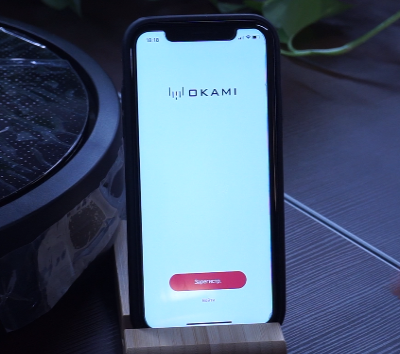- Робот пылесос отключить вай фай
- Почему робот-пылесос показывает «Не в сети»: что делать
- Почему робот-пылесос не подключается к интернету
- Отсутствие подключения к Wi-Fi
- Несовместимость регионов
- Отключены разрешения
- Использование официального приложения
- Что делать, если робот-пылесос не подключается к маршрутизатору
- Как сбросить настройки
- Заключение
Робот пылесос отключить вай фай
Не уверены, как нужно правильно пользоваться пылесосом? На этой странице найдется ответ на ваш вопрос.
В видео-инструкции «Подготовка устройства к работе» мы рассказываем, как правильно включить и настроить ваш новый робот-пылесос.
- пылесборник;
- контейнер для влажной уборки;
- турбощетку;
- боковые щетки;
- датчики;
- лидар.
В видео-инструкции вы узнаете, как подключить ваш робот-пылесос к приложению OKAMI. Приложение представлено в App Store и Google Play.
В видео-инструкции вы узнаете, как подключить ваш робот-пылесос к приложению Okami IQ Home. Приложение представлено в App Store и Google Play.
В видео-инструкции вы узнаете, какие функции доступны в приложении Okami IQ Home и как ими пользоваться. Приложение представлено в App Store и Google Play.
Если на вашем роботе-пылесосе нет QR-кода, установите приложение Okami IQ Home. Приложение представлено на App Store и Google Play.
Если у вас модель Okami U110 Home Station, установите приложение Okami U110. Приложение представлено на App Store и Google Play.
Если на вашем роботе-пылесосе есть QR-код, установите приложение OKAMI. Приложение представлено на App Store и Google Play.
Для выполнения успешного подключения, пылесос не должен находиться на зарядной станции, переключатель питания 0/I должен быть в положении I.
Сначала подключите смартфон к сети Wi-Fi 2,4 ГГц. Обратите внимание, сеть 5 ГГц не поддерживается и необходимо подключить робот-пылесос и смартфон к сети 2.4 ГГц. Если у вас двухдиапазонный роутер (это обычный роутер, который может транслировать две сети 2.4 ГГц и 5ГГц), на время передачу 5 ГГц необходимо отключить.
Как отключить диапазон 5 ГГц? Это мы рекомендуем уточнить у вашего провайдера или посмотреть в настройках роутера. Обратите внимание, в приложении Okami не отображается диапазон вашего роутера, точный диапазон передачи в ГГц может озвучить только провайдер. После отключения диапазона 5 ГГц перезапустите роутер и подключитесь к сети 2.4 ГГц. Далее, следуя всплывающей подсказке, подключите ваше мобильное устройство к сети Wi-Fi ROBOT### и вернитесь в приложение. Также рекомендуем выключить VPN и включить геолокацию на мобильном устройстве.
ВАЖНО!
Причины по которым попытка синхронизации с мобильным устройством не удалась:
— Смартфон не подключен к сети Wi-Fi;
— Отключен интернет и геолокация на мобильном устройстве;
— Робот-пылесос и смартфон подключены к сети 5 ГГц или к разным сетям;
— В приложении Okami введен неправильный пароль от сети Wi-Fi.
— Включен VPN.
Рекомендуем не отключать боковую кнопку робота-пылесоса. Данная кнопка предназначена для перезагрузки. Также проверьте наличие обновления в приложение Okami (раздел «Настройки»).
Опция «Сохранение карты» доступна для моделей Okami U100, U100 UV, U100 Plus, U110 HS. Если карта удалилась из приложения, рекомендуем не отключать робот-пылесос с боковой кнопки.
Обратите внимание: проходить процесс регистрации необходимо в разделе «Зарегистрироваться», и номер телефона нужно вводить без цифры +7 или 8.
Рекомендуем добавить устройство через способ «Ручной ввод» (внизу экрана).
Коды для ручного ввода в приложении Okami:
Для Okami U100, U100 UV: okami-u100-2021 или okami-u100-2020
Для Okami U100 Plus: okami-u100plus-2021 или okami-u100plus-2020
Для Okami U90, U90 UV: okami-u90-2021 или okami-u90-2020
Для Okami U80, U80 UV: okami-u80-2021 или okami-u80-2020
Для Panda Evo: panda-evo-2021 или panda-evo-2020
Другому пользователю нужно зарегистрироваться в приложении Okami: ввести логин (телефон или почта), пароль и проверочный код.
Вам же нужно открыть приложение и выбрать ваш пылесос. После этого откроется карта, и справа в верхнем углу будет значок «…» (три точки). Нажмите на него, затем выберите пункт «Поделиться устройством».
Справа в верхнем углу будет слово «Добавить», после нажатия на него появится страница, где напротив «ID» нужно ввести номер телефона или почту. Это зависит от того, что использовал другой пользователь при регистрации.
Последний этап: нажмите красную кнопку «Подтвердить». В телефоне второго человека должен появиться ваш пылесос!
Причина: датчики прибора загрязнены.
Способы устранения:
1. Протрите датчик дальномера влажной мягкой тканью или ватной палочкой (дальномер расположен в боковой части робота-пылесоса).
2. В крышку лидара могли попасть пыль или мусор (лидар — это лазерный дальномер, который сканирует помещения, расположен на верхней панели робота-пылесоса).
Чтобы устранить ошибку «Лидар заблокирован», отключите робот-пылесос с боковой кнопки и прокрутите лидар в разные стороны в течении 1-2 минут. Крышка лидара не двигается, но сам лидар крутится. Сбоку лидара есть отверстия, к которым можно прикоснуться и прокрутить его.
Залипла крышка лидара. Необходимо подвигать, потянуть крышку лидара до появления щелчка.
Ошибка переднего бампера, движение робота-пылесоса заблокировано. Не преграждайте устройству путь, не используйте его в слишком тесном пространстве.
Вращение колес затруднено, устройство застряло. Проверьте колеса устройства, не давите и не кладите что-либо на него.
Пылесборник или контейнер для влажной уборки не установлены в корпус устройства или установлены неправильно. Убедитесь в правильности установки пылесборника или контейнера для влажной уборки. Установите крышку контейнера. Если это не помогло, почистите электронные контакты на контейнере и ответные контакты на корпусе пылесоса.
Проверьте, правильно ли установлена основная щетка, и протрите датчики, расположенные на днище робота-пылесоса, у переднего колеса.
Не удается проверить состояние датчиков или сенсоров. Проверьте, равномерно ли пружинит передний бампер и протрите сенсоры.
Неисправность вакуумного двигателя. Проверьте, закрыта ли крышка пылесборника, и очистите пылесборник.
Базу рекомендуется установить согласно инструкции: пространство слева и справа не менее 0,5 метра, впереди базы 1,5 метра, над базой не менее 1,5 метра. Также рекомендуется уборку начинать с базы, робот-пылесос запомнит ее расположение и покажет это в мобильном приложении.
Способы устранения:
1. Протрите датчик дальномера влажной мягкой тканью или ватной палочкой (дальномер расположен в боковой части робота-пылесоса).
2. Отключите датчики высоты в приложении Okami.
Отрегулируйте интенсивность подачи воды в приложении или при помощи пульта управления.
Попробуйте с помощью иголки очень аккуратно расширить отверстия для подачи воды в контейнере, чтобы вода лучше поступала. В отверстия могла попасть пыль или мусор.
Важно: Если пылесос новый, убедитесь что снята желтая поролоновая полоска и удалена пленка с бампера.
Протрите датчик дальномера влажной мягкой тканью или ватной палочкой (дальномер расположен в боковой части робота-пылесоса).
Важно: Робот-пылесос может двигаться в некоторых участках некорректно, если выполняет уборку слишком темного покрытия или покрытия, которое сильно отражает свет.
Рекомендуем закрыть шторы, чтобы предотвратить попадание яркого солнечного света в помещение. Производите уборку при менее ярком освещении.
Влажную уборку выполняйте в вашем присутствии. Перед зарядкой робота-пылесоса снимите влажную микрофибру и убедитесь, что контейнер для воды пуст, так как это может быть небезопасно для устройства и привести к повреждению пола.
Почему робот-пылесос показывает «Не в сети»: что делать
Если робот-пылесос не в сети, это создает проблемы в управлении устройством через приложение. Необходимо понять, почему девайс не подключается к Wi-Fi, и устранить сбой.
Почему робот-пылесос не подключается к интернету
Если робот-пылесос не подключается к вай-фай, обычно это вызвано программными сбоями. Устранить их достаточно просто, сдавать агрегат в ремонт не требуется.
Отсутствие подключения к Wi-Fi
Если приложение для робота-пылесоса показывает, что последний не в сети, нужно убедиться, что роутер и агрегат для уборки в принципе видят друг друга. Делают это по такому алгоритму:
- Проверяют, что пылесос и его база находятся в зоне покрытия роутера.
- Смотрят, горит ли зеленый индикатор Wi-Fi на корпусе устройства — если лампочка не светится, возможно, девайс для уборки бракованный.
- Проводят настройку соединения с роботом в приложении на смартфоне.
- Если положительного результата нет, перезагружают пылесос, телефон и роутер одновременно, а потом пробуют снова подключиться к Wi-Fi.
Если действия не дали эффекта, стоит убедиться, что маршрутизатор беспроводной сети в принципе исправен. Для этого к нему подключают любое другое устройство.
Несовместимость регионов
Если робот-пылесос пишет «Не в сети», причина может заключаться в несовместимости регионов. К примеру, сбой происходит, если в настройках агрегата в качестве страны установлен Китай, а в приложении — Россия.
Отключены разрешения
Любое приложение, предназначенное для управления внешними устройствами по Wi-Fi, при установке запрашивает у владельца смартфона соответствующие разрешения. Если случайно или по незнанию нажать кнопку «Не разрешать», то утилита не сможет синхронизироваться по Wi-Fi с роботом-пылесосом.
Чтобы исправить проблему, необходимо открыть настройки телефона и список установленных приложений. После этого требуется дать утилите для робота-пылесоса нужные разрешения и повторно попытаться выполнить синхронизацию.
Использование официального приложения
При покупке робота-пылесоса пользователи первым делом скачивают для управления официальное приложение от бренда. Но именно с ним чаще всего возникают проблемы. Программа отказывается видеть агрегат, обычно это происходит из-за несовпадения регионов. Не всегда доступны аппаратные способы устранения сбоя. Иногда утилита просто не дает выставить в настройках нужную страну.
Внимание! Решить проблему с Wi-Fi помогает использование неофициальных альтернативных версий приложения. Перед их установкой нужно убедиться, что утилиты безопасны и не заражены вирусами.
Что делать, если робот-пылесос не подключается к маршрутизатору
Если робот-пылесос не подключается к приложению по Wi-Fi, необходимо попробовать все доступные способы решения проблемы. Порядок действий выглядит так:
- На телефон устанавливают приложение и создают свой аккаунт.
- Авторизуются в программе при помощи логина и пароля.
- Заходят в панель управления и выбирают нужную страну и язык — обычно рекомендуется устанавливать Китай и английский интерфейс.
- Если робот-пылесос не видит Wi-Fi, открывают настройки роутера и отключают в нем функцию черного списка.
- Выбирают для маршрутизатора диапазон 2,4 ГГц, при необходимости экспериментируют с типами шифрования.
- Ставят пылесос на базу для зарядки.
- Пробуют выполнить синхронизацию с Wi-Fi путем автоматического поиска устройства или ручного выбора девайса из выпадающего списка.
После этого необходимо следовать инструкции от приложения для дальнейшей настройки робота-пылесоса.
Пользоваться английским интерфейсом в утилите удобно не всем. Ситуация осложняется тем, что иногда программа позволяет выбрать только китайский язык, тем более непонятный большинству людей на территории России. Чтобы решить проблему, можно поискать в интернете русификатор для конкретной утилиты.
В некоторых случаях подключить пылесос к приложению все равно не удается. Если робот не видит Wi-Fi, стоит выполнить следующие действия:
- Проверить правильность ввода пароля при попытке синхронизации с телефоном.
- Запустить на смартфоне не только Wi-Fi, но и Bluetooth.
- Включить VPN на тот случай, если провайдер интернета блокирует взаимодействие с серверами производителя робота-пылесоса.
Во время повторной попытки подключения по Wi-Fi нужно поднести смартфон как можно ближе к бытовому прибору.
Как сбросить настройки
Если робот-пылесос не подключается к телефону, несмотря на все предпринятые меры, можно выполнить возврат к заводским настройкам — иногда это дает нужный эффект. Инструкция выглядит так:
- Пальцами или при помощи спички зажимают одновременно кнопки Home и Reset.
- Отсчитывают пять секунд.
- Отпускают Reset, а кнопку Home по-прежнему продолжают удерживать.
- Дожидаются, пока загорится светодиодный индикатор на корпусе робота-пылесоса.
- После звукового сигнала, сообщающего о включении, пробуют выполнить подсоединение к Wi-Fi.
- Регион в настройках сразу же указывают нужный — обычно это Китай.
Процедура сброса в роботах-пылесосах разных марок обычно выполняется по одному и тому же алгоритму. Но перед возвратом к изначальным настройкам стоит изучить инструкцию к конкретному прибору. В ней должен быть указан точный порядок действий и временной интервал, в течение которого требуется зажимать кнопки на девайсе.
Внимание! Перед возвратом к заводским настройкам стоит попытаться просто перезагрузить робот-пылесос при помощи клавиши Reset.
Заключение
Когда робот-пылесос не в сети, несмотря на правильно выполненное подключение, это может быть вызвано программными сбоями или неисправностью самого Wi-Fi роутера. Чтобы установить проблему и решить ее, нужно последовательно испробовать все способы синхронизации устройств.